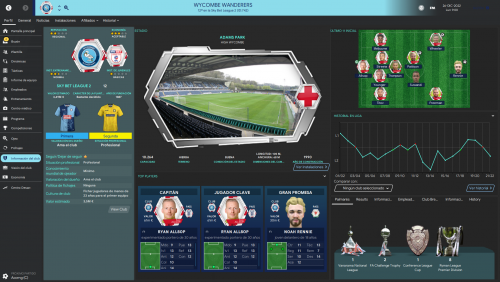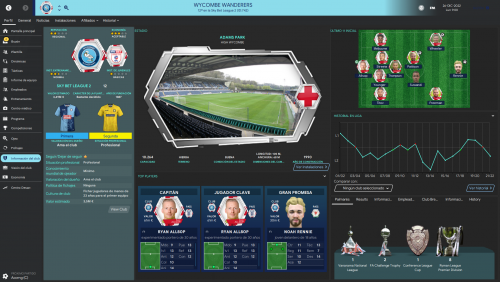Todo lo publicado por mabormu
-
¿Qué estás escuchando?
- Real Name Fix FM20 - Licencias
- ¿Qué estás escuchando?
- ¿Qué estás escuchando?
- Real Name Fix FM20 - Licencias
- ¿Qué estás escuchando?
- Real Name Fix FM20 - Licencias
- Real Name Fix FM20 - Licencias
- ¿Qué estás escuchando?
- FM20 Heffem Skin
- Real Name Fix FM20 - Licencias
- Real Name Fix FM20 - Licencias
Para la selección alemana, si metiste el parche antes de crear partida nueva, sale desde el principio. Sí esa partida empezada y ya hubo una convocatoria, tienes que esperar a la próxima convocatoria. Para la japonesa igual, pero tienes que tener metido algún parche con ese país. Por defecto no viene esa liga.- Real Name Fix FM20 - Licencias
¿Los nombres te salen mal mientras creas partida o cuando estás dentro de ella. Recuerda que en el proceso de creación, seguramente te salgan mal. Pero cuando estás dentro de la partida se verán bien. Si dentro ya de la partida, te salen mal y si lo instalaste en C, la ruta que has puesto es la correcta. Dentro de esa ruta, verás 5 carpetas. Aunque, seguramente, te bastaría con hacer los intercambios de las carpetas lnc y permanent dentro de la 2040, yo para descartar errores haría también los intercambios en las demás carpetas que hay dentro de esa ruta.- ¿Qué estás escuchando?
- Real Name Fix FM20 - Licencias
- FM20 Mobile Real Names License Fixes
No cambia nombres de jugadores. Asegurate de que cuando creas partida, no elijas la opción de que no salgan los jugadores reales. Si pusiste que salieran los jugadores reales y no salen, es que el juego es pirata y aquí no se da soporte al juego pirata.- Petición de descargas
Aquí hay un hilo que explica cómo añadir nuevas faces. https://www.fmsite.net/forums/topic/76030-tutorial-como-agregar-un-face-propio/ Ahí se habla de regens, pero es el mismo método para jugadores reales. Para hacer el config te habla del graphics configurator. Pero sirve igual el fmxml. En el FM08, creo recordar, que el config no lee más de 999 líneas. La solución es hacer carpetas con 999 faces como máximo cada una y cada carpeta con su config. Saludos.- Petición de descargas
Buenas. No he llegado a entender muy bien el problema que tienes. ¿El fmxml o un skin para el juego? Da un poco mas de detalle .- FHJ Base de Datos FM20 (Temporada 20/21)
- Newton Skin - FM20
- 1.708 descargas
- Version 1.0.0
Descripción del fichero (detallada, instrucciones de instalación...) Instrucciones de instalación: Descomprime el archivo y copia la carpeta dentro de Mis Documentos \ Sport Interactive \ Football Manager 2020\skins. si no existe la carpeta skins, la creas. Inicie FM20 y ve a la pantalla Preferencias y luego a la pestaña Interfaz. Elija el skin. Pulse el botón Confirmar. Dudas en el Hilo de Soporte Agradecimientos a jj1989jj usuario de SIGAMES.- Descargar: Newton Skin - FM20
Newton Skin - FM20 Descripción del fichero (detallada, instrucciones de instalación...) Instrucciones de instalación: Descomprime el archivo y copia la carpeta dentro de Mis Documentos \ Sport Interactive \ Football Manager 2020\skins. si no existe la carpeta skins, la creas. Inicie FM20 y ve a la pantalla Preferencias y luego a la pestaña Interfaz. Elija el skin. Pulse el botón Confirmar. Dudas en el Hilo de Soporte Agradecimientos a jj1989jj usuario de SIGAMES. Información del fichero Subido por [[Template core/front/global/userLink is throwing an error. This theme may be out of date. Run the support tool in the AdminCP to restore the default theme.]] Fecha 25/05/20 Categoría Skins Ver fichero- Real Name Fix FM20 - Licencias
- FM19 Real Names Fix - Licencias
- Real Name Fix FM20 - Licencias
@florbar Esos cambios no los provoca este parche, ni los escudos, ni faces. Más bien, como te dijeron, es pr cambio de skin. Si dices que tienes el skin que viene pr defecto, prueba con lo siguiente: Borra las carpetas "cachés" y "Preferences" que se encuentran en C:\Users\tu nombre de usuario\AppData\Local\Sports Interactive\Football Manager 2020. Para encontrar estas carpetas tienes que poner que se vean las carpetas y archivos ocultos. Luego ve a Steam (el programa) - propiedades del juego - Archivos locales y ahí verifica integridad de archivos. Luego tendrás que meter el parche de nuevo. @SebaArena Creo que es la primera vez que veo esto. Pregunta aquí a ver si a alguien le pasó li mismo. Es u un hilo dedicado al game pass- Real Name Fix FM20 - Licencias
No sé si será distinto en el game pass. Pero no te debería volver a crear lo archivos borrados. En cuanto a lo de brasil, solo funciona en partidas nuevas. En partidas empezadas, aunque borres esos archivos, no se corrige en la partida que tienes ya empezada. En cuanto a lo del cambio de nombre de la Primera Division Argentina, lo acabo de cambiar y subir nueva actualización. Gracias por comentarlo .
Navigation
Buscar
Configure browser push notifications
Chrome (Android)
- Tap the lock icon next to the address bar.
- Tap Permissions → Notifications.
- Adjust your preference.
Chrome (Desktop)
- Click the padlock icon in the address bar.
- Select Site settings.
- Find Notifications and adjust your preference.
Safari (iOS 16.4+)
- Ensure the site is installed via Add to Home Screen.
- Open Settings App → Notifications.
- Find your app name and adjust your preference.
Safari (macOS)
- Go to Safari → Preferences.
- Click the Websites tab.
- Select Notifications in the sidebar.
- Find this website and adjust your preference.
Edge (Android)
- Tap the lock icon next to the address bar.
- Tap Permissions.
- Find Notifications and adjust your preference.
Edge (Desktop)
- Click the padlock icon in the address bar.
- Click Permissions for this site.
- Find Notifications and adjust your preference.
Firefox (Android)
- Go to Settings → Site permissions.
- Tap Notifications.
- Find this site in the list and adjust your preference.
Firefox (Desktop)
- Open Firefox Settings.
- Search for Notifications.
- Find this site in the list and adjust your preference.